DTS Sound Unbound dla systemu Windows 11: pobierz i zainstaluj
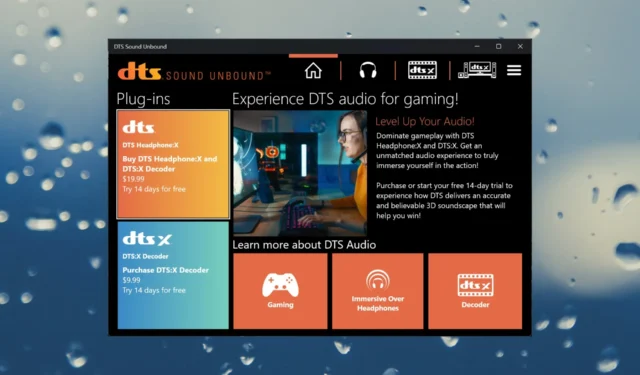
DTS Sound Unbound to aplikacja, która uwalnia przestrzenny dźwięk DTS:X na Twoim urządzeniu, który może być niesamowity, szczególnie w grach.
Powinieneś jednak wiedzieć, że Twoje urządzenie potrzebuje karty dźwiękowej i głośników lub słuchawek zgodnych z DTS, a dźwięk ze źródła musi być zakodowany w formacie DTS.
Korzyści ze stosowania DTS Sound Unbound:
- Do 11,2 kanałów w formacie standardowym i do 30,2 kanałów w formacie DTS:X Pro.
- Nieograniczona obsługa obiektów przetwarzających dźwięk.
- Można znaleźć wiele treści zakodowanych w formacie DTS.
- Lepsze wrażenia dźwiękowe i jakość dźwięku.
Jak pobrać i zainstalować DTS Sound Unbound dla systemu Windows 11?
1. Pobierz aplikację z oficjalnego źródła
- Wejdź na stronę Sound Unbound i pobierz aplikację dla systemu Windows 10. Nie martw się, przetestowaliśmy ją i działa również w systemie Windows 11.
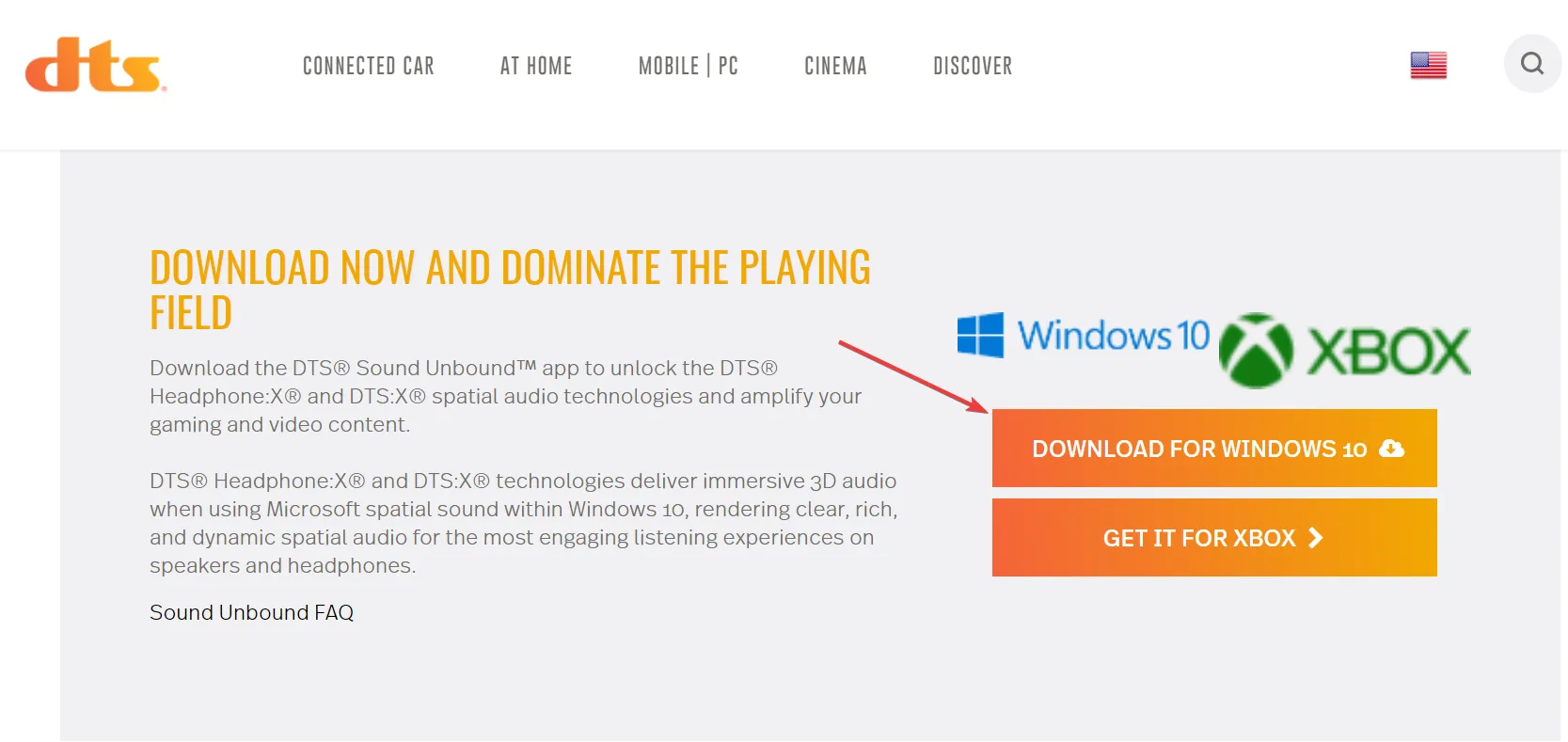
- Zostaniesz przekierowany do sklepu Microsoft Store, więc kliknij aplikację Pobierz w sklepie .
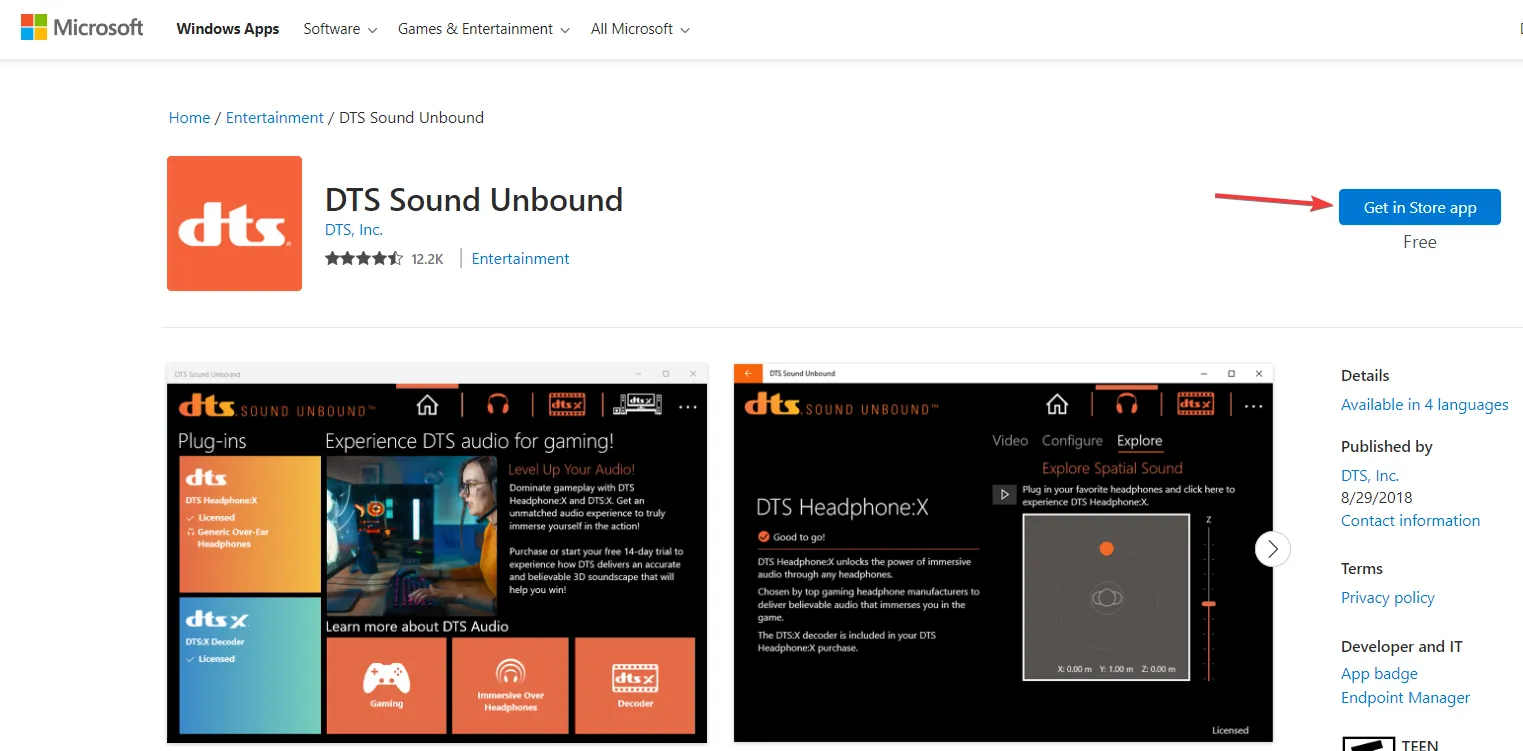
- Zostaniesz poproszony o uruchomienie sklepu Microsoft Store w systemie Windows 11, w którym będziesz mógł zainstalować aplikację.
- Po zakończeniu instalacji kliknij Otwórz , aby uruchomić DTS Sound Unbound.
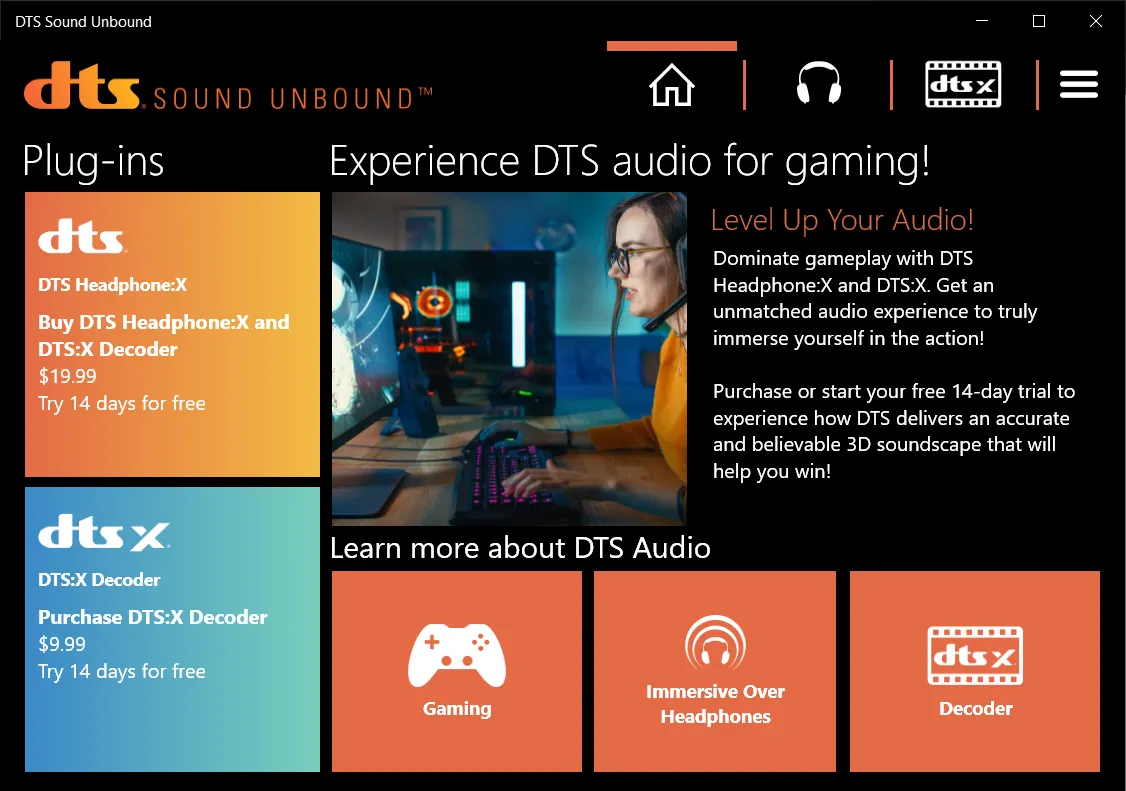
- Dla niektórych aplikacja oferuje także funkcję kina domowego DTS:X, a jeśli masz podłączone urządzenie HDMI obsługujące DTS, możesz uwolnić na nim dźwięk przestrzenny.
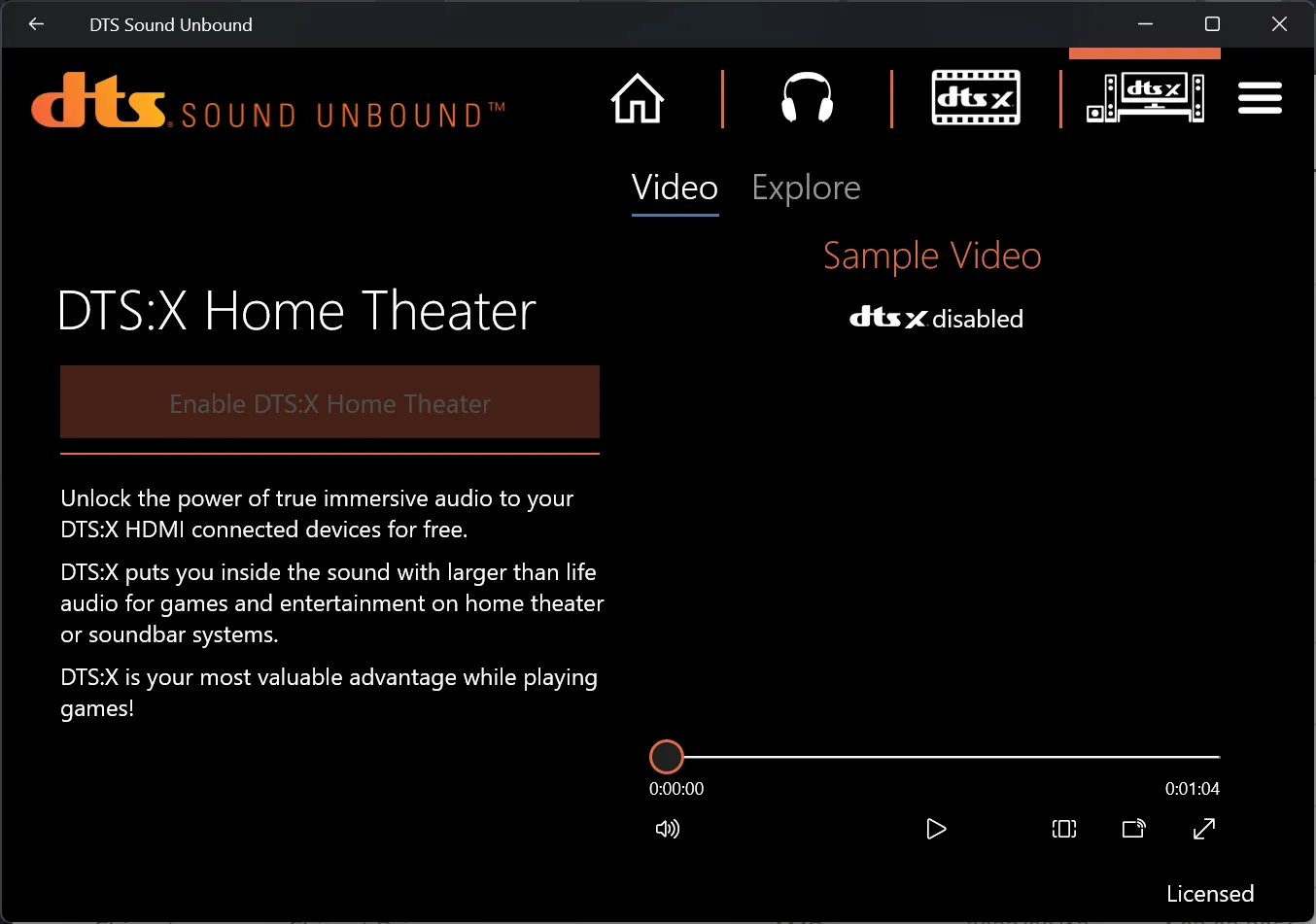
Jak zapewne zauważyłeś, dostępne są również wersje DTS Sound Unbound na konsolę Xbox i urządzenia mobilne.
2. Zainstaluj sterowniki przetwarzania dźwięku DTS
- Przejdź do witryny katalogu Windows Update i wyszukaj przetwarzanie dźwięku Windows 11 dts.
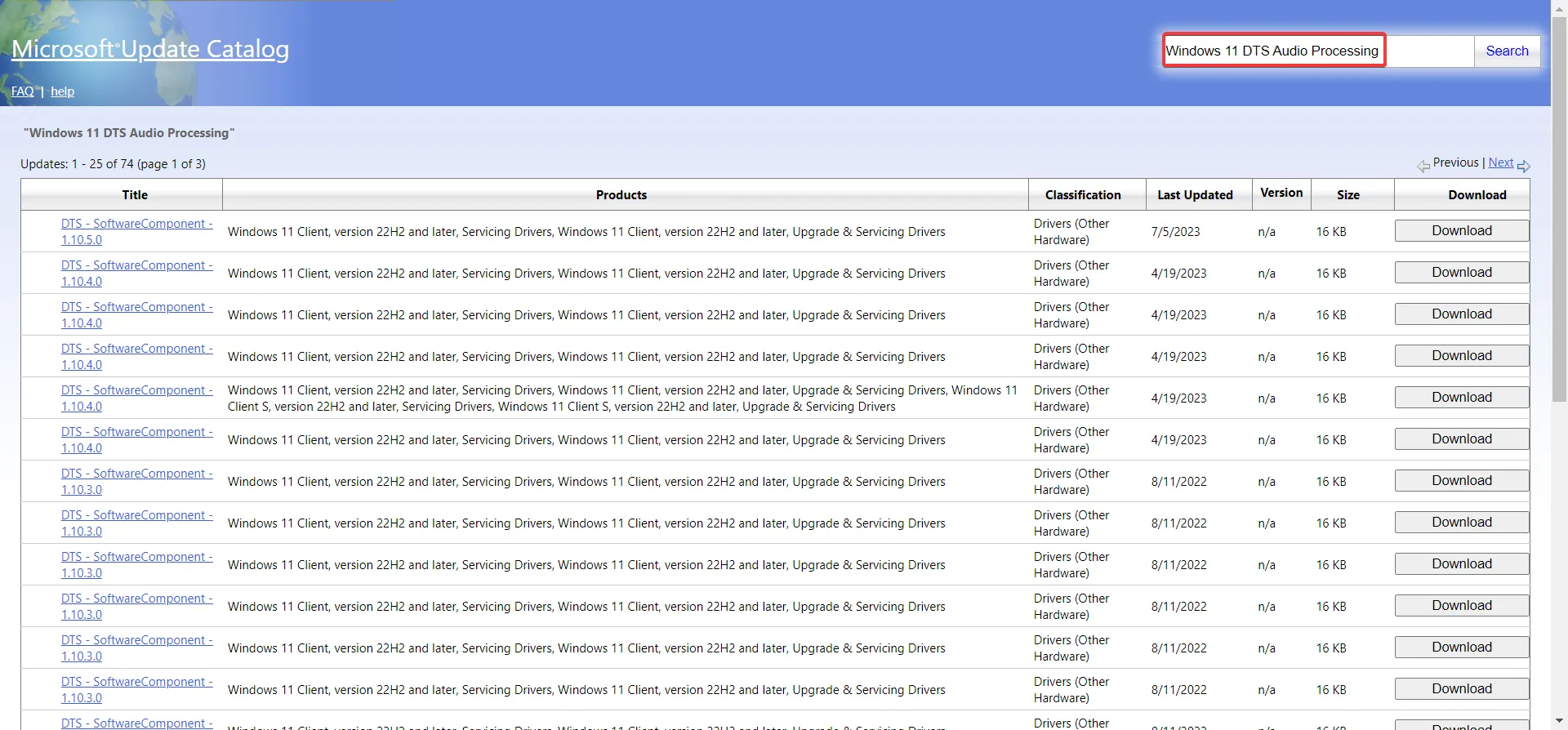
- Następnie kliknij przycisk Pobierz , aby wybrać odpowiednią wersję systemu Windows i najnowszą wersję sterowników.
- Otrzymasz archiwum zawierające plik cab i plik inf. Wyodrębnij je, kliknij plik inf prawym przyciskiem myszy i wybierz opcję Zainstaluj .
Niektóre stare laptopy były wyposażone w aplikację DTS Audio Processing, ale po aktualizacji do systemu Windows 11 przestała ona działać. Zainstalowanie sterowników dla systemu Windows 11 22h2 rozwiąże ten problem.
3. Zainstaluj najnowsze sterowniki audio
Przede wszystkim upewnij się, że zainstalowałeś wszystkie oczekujące aktualizacje systemu Windows. Aby jednak mieć pewność, że posiadasz najnowszy sterownik audio, wejdź na stronę swojego producenta i pobierz odpowiedni dla swojego systemu i modelu urządzenia.
Zwykle na stronie producenta zostaniesz zapytany o numer modelu Twojego urządzenia/laptopa i będziesz musiał wybrać odpowiedni system operacyjny.
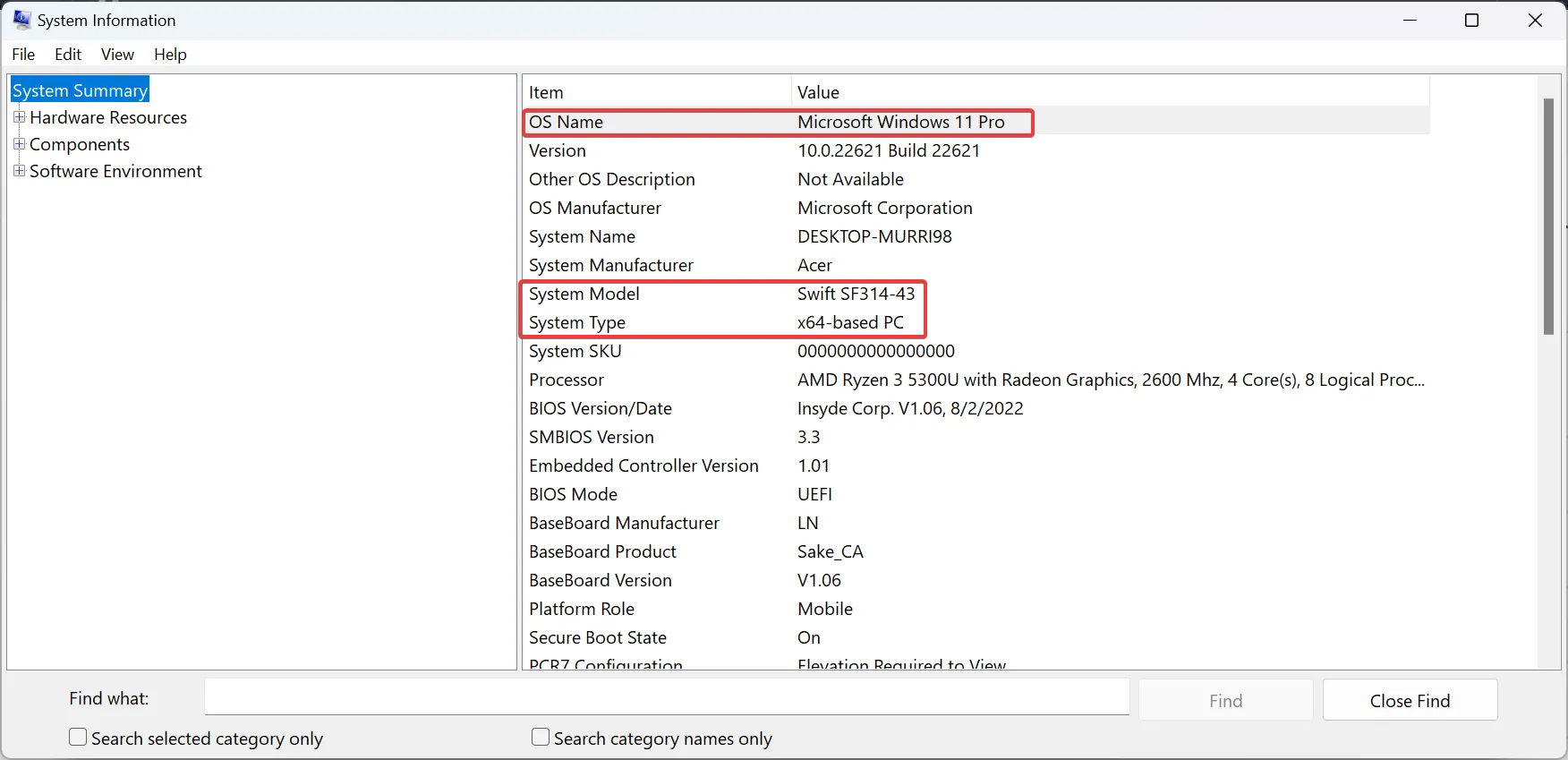
Jeśli nie znasz ich na pamięć, kliknij pasek wyszukiwania, wpisz informacje o systemie i otwórz aplikację z wyników. Dzięki temu otrzymasz właściwy sterownik audio i będziesz mógł używać DTS Sound Unbound.
4. Użyj konsoli Realtek Audio w systemie Windows 11
- Kliknij pasek wyszukiwania , wpisz audio console i z wyników wybierz Realtek Audio Console .
- Teraz kliknij ikonę Ustawienia w Głośnikach (jeśli masz słuchawki, możesz je zamiast tego wybrać).
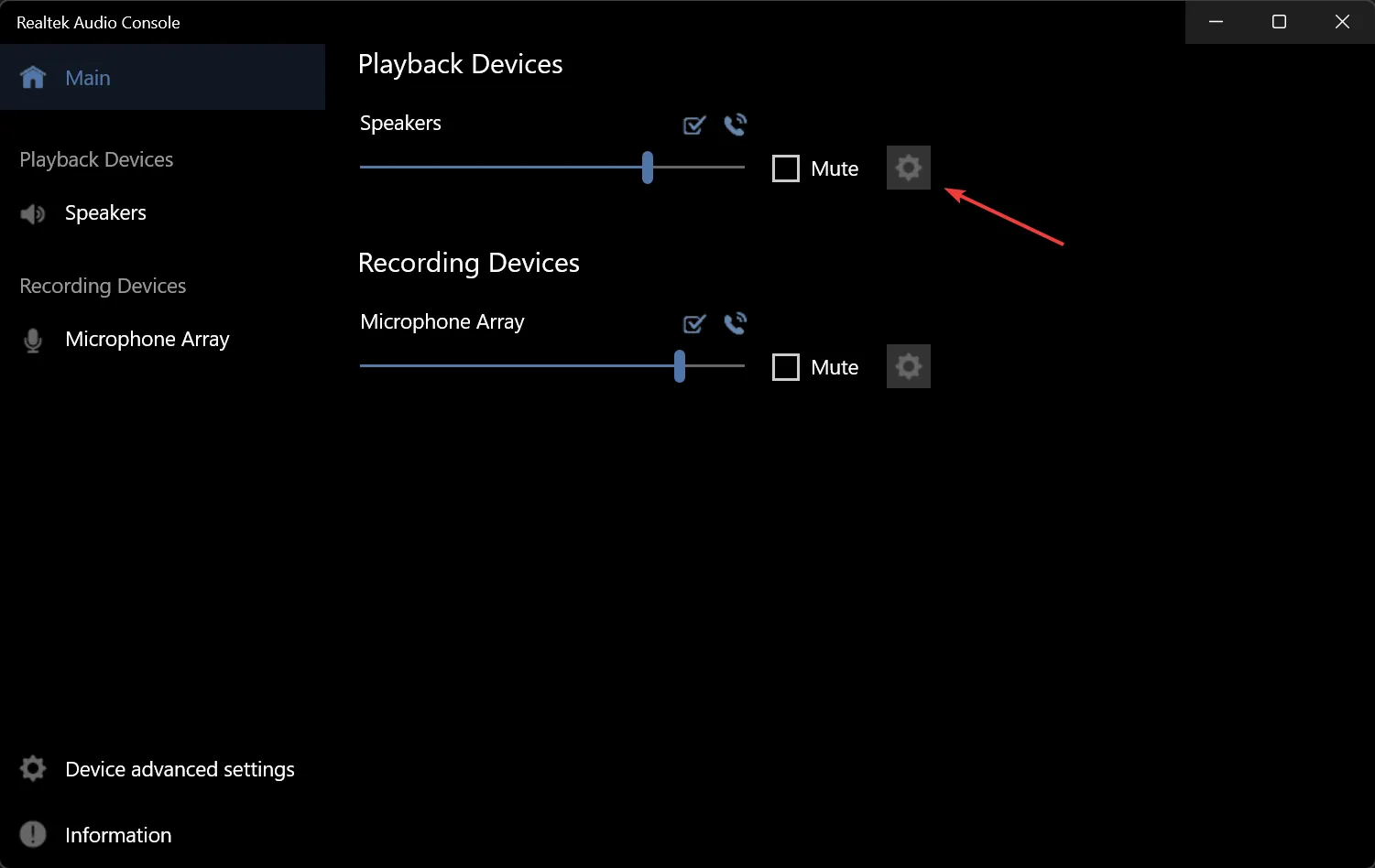
- Teraz, jeśli masz kartę dźwiękową obsługującą DTS, zobaczysz informacje o efektach dźwiękowych DTS i będziesz mógł zmienić więcej lub mniej opcji w zależności od urządzenia.
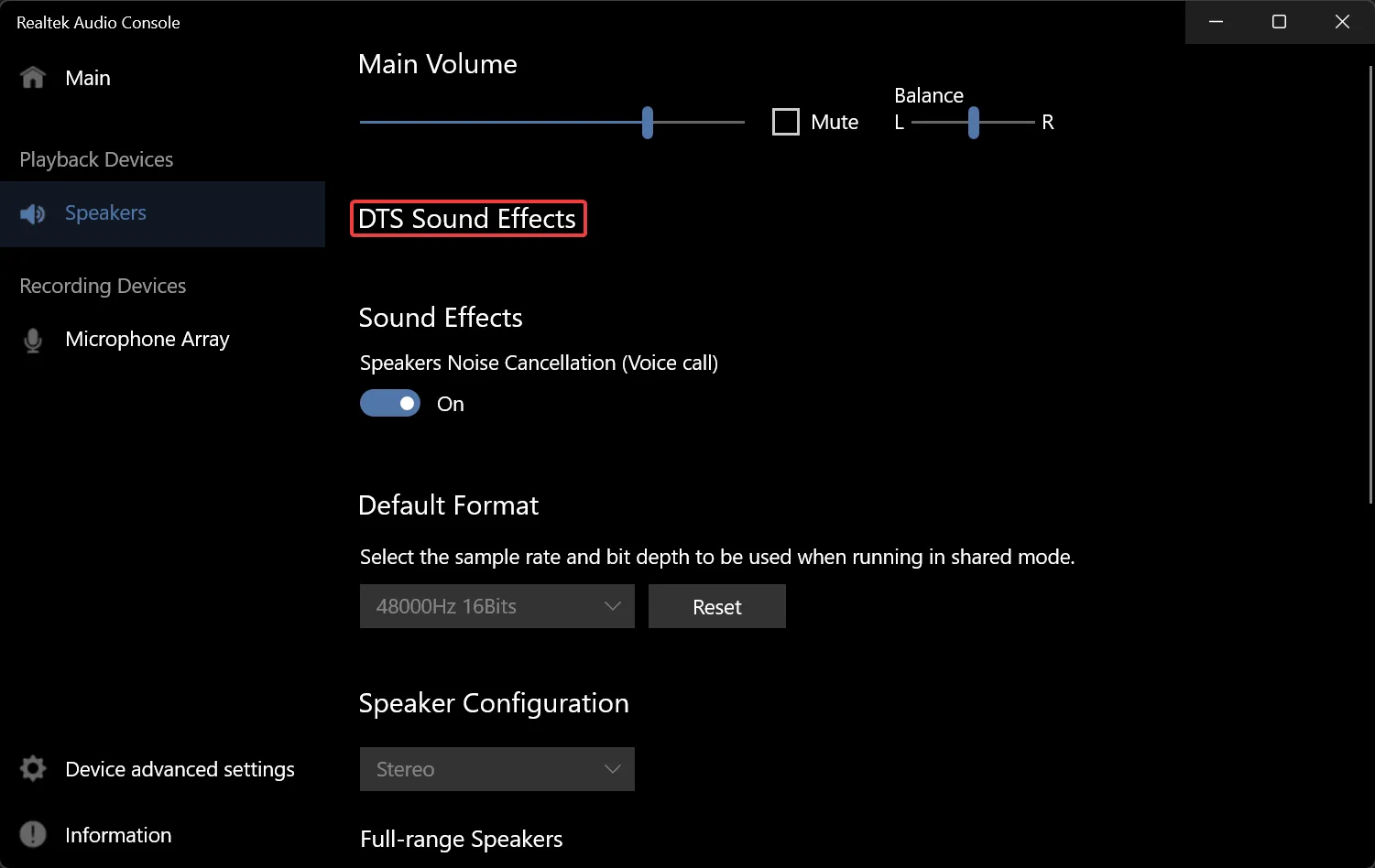
- Na przykład w naszym przykładzie możemy zakodować dźwięk przestrzenny, aby przesłać sygnał wyjściowy do odbiorników wyposażonych w dekodery Matrix.
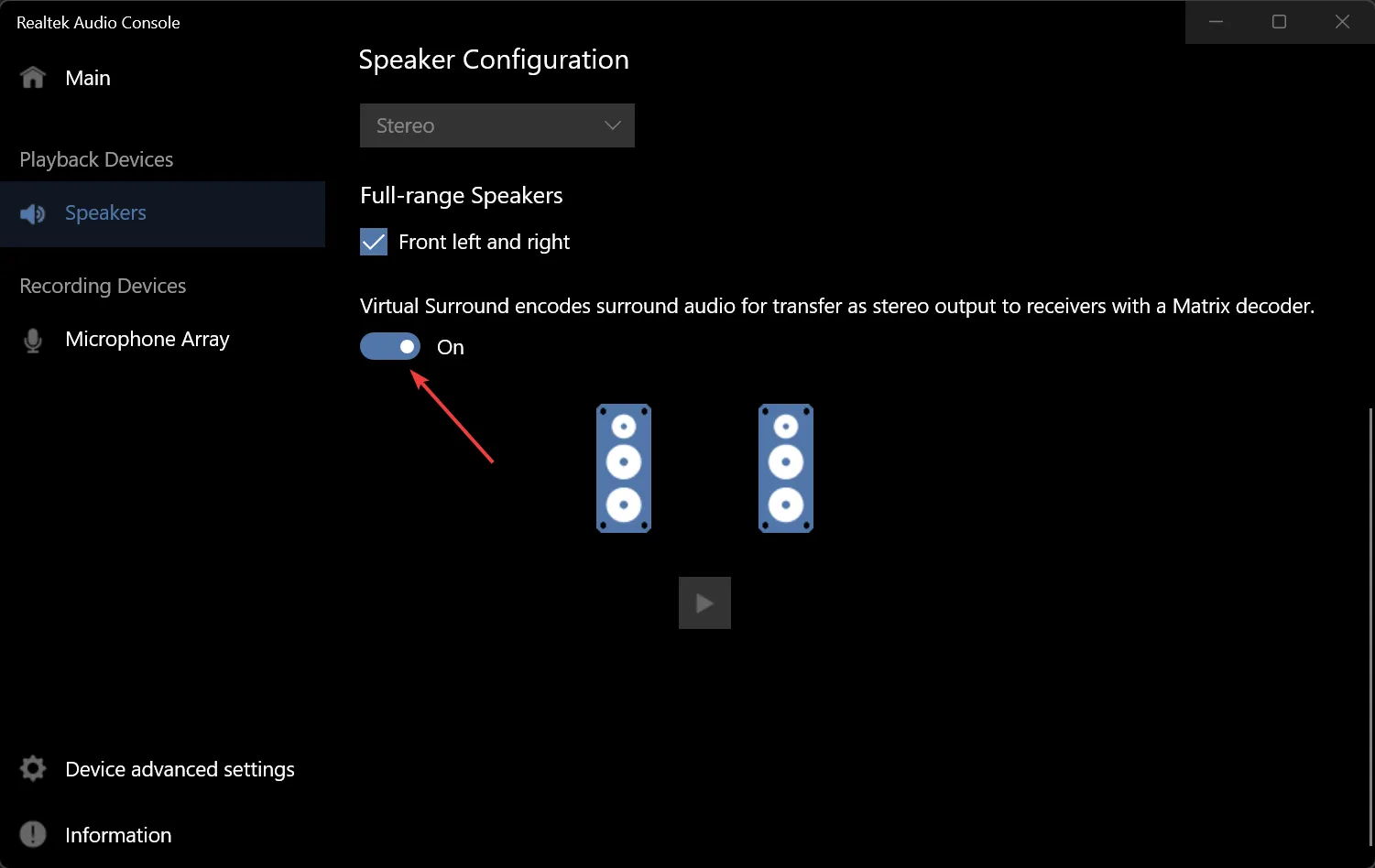
W naszym przykładzie pokazaliśmy, jak działa podkręcanie DTS na laptopie z kartą dźwiękową Realtek. Jeśli posiadasz kartę dźwiękową innego producenta, poszukaj na swoim komputerze dedykowanej do niej aplikacji.
5. Skorzystaj z aplikacji do ulepszania dźwięku innej firmy
Najpopularniejsze kodeki DTS i Dolby Atmos są używane do kodowania w większości filmów i gier.
W przypadku jakichkolwiek innych pytań lub sugestii możesz skorzystać z sekcji komentarzy poniżej i zostawić nam notatkę.
Dodaj komentarz